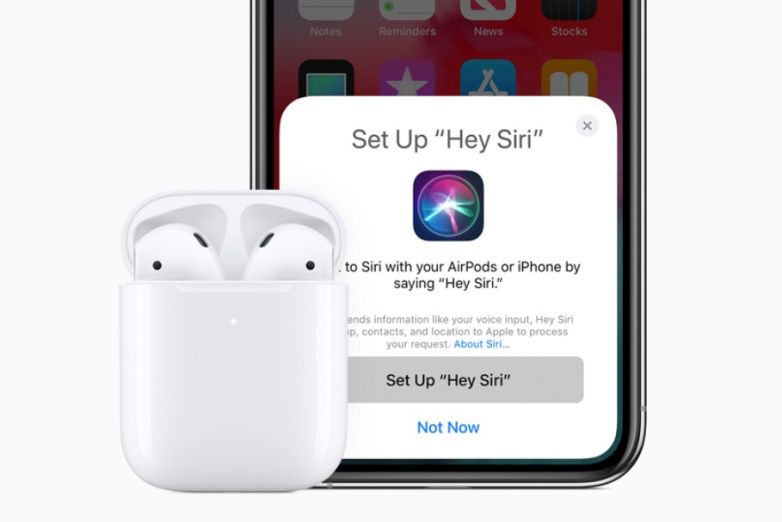iPad ถูกปิดใช้งานเชื่อมต่อกับ iTunes - คุณจะแก้ไขได้อย่างไร
เราทุกคนมีคน ๆ เดียวที่ยุ่งกับ iPad ของเราทุกครั้ง แม้ว่าเขา / เธอจะไม่ทราบรหัสผ่านก็ตาม สิ่งนี้นำไปสู่ข้อความ iPad ถูกปิดใช้งานเชื่อมต่อกับ iTunes ลองอีกครั้งในอีกสักครู่ ถึงชั่วโมง; ขึ้นอยู่กับจำนวนครั้งที่ป้อนรหัสผิด หลังจากลองผิดหกครั้งมันจะล็อคคุณไม่ให้ใช้ iPad จากนั้นมันจะแสดงข้อความดังกล่าว
android 8 สำหรับ lg v20.0
ตอนนี้ iPad ของคุณถูกปิดใช้งานเนื่องจากป้อนรหัสผ่านผิดหรือไม่? ต่อไปนี้เป็นวิธีแก้ไขเพื่อแก้ไขปัญหาอย่างรวดเร็วและปลอดภัย ดูคำแนะนำโดยละเอียดที่ให้ไว้ที่นี่
นี่ไม่ใช่จุดจบของโลก มีหลายวิธีในการกำจัดปัญหานี้ แต่อีกครั้งวิธีแก้ปัญหานั้นไม่ง่ายและคุณจะต้องกู้คืน iPad ของคุณเพื่อให้เครื่องกลับมามีชีวิต สิ่งต่างๆจะตรงไปตรงมามากขึ้นหากคุณสำรองข้อมูล iPad โดยใช้ iTunes มิฉะนั้นจะซับซ้อนเล็กน้อย เริ่มกันที่…
iPad ถูกปิดใช้งานเชื่อมต่อกับ iTunes-Fix
ปลดล็อก iPad ที่ปิดใช้งานด้วยการสำรองข้อมูล iTunes
ตัวเลือกนี้จะใช้ได้ก็ต่อเมื่อ
- คุณเคยเชื่อมข้อมูล iPad ของคุณกับ iTunes มาก่อน
- นอกจากนี้หากคุณต้องรีสตาร์ท iPad ของคุณหลังจากการซิงค์ จากนั้นคุณจะต้องเชื่อใจพีซีอีกครั้ง นั่นเป็นไปไม่ได้เพราะคุณถูกล็อคเอาไว้
- สมมติว่าคุณได้ซิงค์ iPad กับพีซีและไม่ได้รีสตาร์ท iPad หลังจากนั้น
- หากคุณต้องเปิด Find My iPad ในการตั้งค่าบน iPad ของคุณ จากนั้นคุณจะไม่สามารถกู้คืนได้โดยไม่ต้องไปที่โหมดการกู้คืน
สมมติว่าคุณได้ซิงค์ iPad ของคุณและยังไม่ได้เปิดใช้งาน Find My iPad ภายใต้แอปพลิเคชันการตั้งค่า เราสามารถดำเนินการตามคู่มือ
ขั้นตอน
- เชื่อมต่อไฟล์ iPad กับพีซี และเปิด iTunes
- จากมุมขวาบนให้คลิก ไอคอนอุปกรณ์ iPad

- คลิกที่ สรุป จากเมนูด้านซ้าย→ตอนนี้เลือก คอมพิวเตอร์เครื่องนี้ ภายใต้ตัวเลือกการสำรองข้อมูลอัตโนมัติแล้วคลิก เสร็จแล้ว เพื่อเริ่มกระบวนการสำรองข้อมูล
- หลังจากกระบวนการสำรองข้อมูลเสร็จสมบูรณ์ให้คลิกที่ กู้คืน iPad ในแท็บสรุปเอง
- เมื่อกระบวนการเสร็จสิ้นให้ตั้งค่า iPad ของคุณเป็นเครื่องใหม่
- สุดท้ายแตะที่ กู้คืนจากข้อมูลสำรอง iTunes
นี่เป็นหนึ่งในตัวเลือกที่ปลอดภัยที่สุดเนื่องจากคุณจะไม่สูญเสียข้อมูลใด ๆ แม้ว่าคุณจะต้องใช้เวลาส่วนหนึ่ง ตอนนี้หากคุณไม่มีข้อมูลสำรอง iTunes จากนั้นไปที่ด้านล่างเพื่อทำความเข้าใจวิธีทำให้ iPad ของคุณกลับมามีชีวิต
กู้คืน iPad ของคุณโดยไม่ต้องสำรองข้อมูล iTunes
หากคุณไม่เคยเชื่อมข้อมูล iPad กับ iTunes คุณจะต้องกู้คืน iPad ของคุณโดยใช้โหมดการกู้คืน โปรดทราบว่าคุณจะสูญเสียข้อมูลทั้งหมดเว้นแต่คุณจะเปิดใช้งานการสำรองข้อมูล iCloud
- สมมติว่าคุณเชื่อมต่อ iPad กับคอมพิวเตอร์แล้ว ตอนนี้ปิด iPad ของคุณโดยกดปุ่มด้านบนสองสามวินาที เมื่อแถบเลื่อนปรากฏบนหน้าจอคุณต้องลากไปทางขวาเพื่อปิด
- ตอนนี้กดปุ่มโฮมพร้อมปุ่มบนสุด กดค้างไว้จนกว่าคุณจะเห็นหน้าจอโหมดการกู้คืนบน iPad
- เปิด iTunes และจะตรวจพบ iPad ของคุณโดยอัตโนมัติในโหมดการกู้คืนและแสดงป๊อปอัป จากนั้นคลิกที่ คืนค่า.
- จากนั้น iTunes จะเริ่มดาวน์โหลดเฟิร์มแวร์สำหรับ iPad ของคุณและอาจใช้เวลาสักครู่ iPad ของคุณจะออกจากโหมดการกู้คืนหลังจากผ่านไปสิบห้านาที ดังนั้นเมื่อการดาวน์โหลดเสร็จสิ้นให้ทำซ้ำขั้นตอนข้างต้นเพื่อให้ iPad ของคุณกลับสู่โหมดการกู้คืนจากนั้นกู้คืนอุปกรณ์
กู้คืน iPad โดยใช้ iCloud
ถ้าคุณมี ค้นหา iPad ของฉันเปิดอยู่ ก่อนที่คุณจะถูกล็อค จากนั้นคุณจะมีตัวเลือกในการกู้คืนโดยใช้ iCloud เงื่อนไขคือ iPad ของคุณควรมีการเชื่อมต่ออินเทอร์เน็ตที่ใช้งานได้ เมื่อคุณทำตามขั้นตอนเหล่านี้
บันทึก: ก่อนดำเนินการต่อตรวจสอบให้แน่ใจว่าคุณได้สำรองข้อมูล iPad ของคุณโดยใช้ iTunes ตามที่แสดงในวิธีแรก
ขั้นตอน
- เข้าสู่ระบบ iCloud.com โดยใช้ Apple ID และรหัสผ่านที่คุณใช้บน iPad ของคุณ
- เมื่อเข้าสู่ระบบแล้วให้คลิกที่ ค้นหา iPhone
- ตอนนี้คลิกที่ อุปกรณ์ทั้งหมด บนส่วนหัว และจากรายการให้คลิกบน iPad ของคุณ

- มันจะโหลดแผนที่พร้อมกับตำแหน่งปัจจุบันของ iPad ของคุณ ทางด้านขวาคุณจะเห็นตัวเลือกต่างๆให้คลิกที่ ลบ iPad แล้วคลิกอีกครั้ง ลบ เมื่อได้รับแจ้ง
- คุณจะต้องยืนยันข้อมูลรับรอง Apple ID ของคุณอีกครั้งเพื่อดำเนินการต่อ
- หน้าจอถัดไปคุณจะพบกับคำถามเพื่อความปลอดภัยที่คุณตั้งไว้ก่อนหน้านี้ ตอบคำถามเพื่อดำเนินการต่อ หลังจากนั้นระบบจะขอให้คุณป้อนหมายเลขโทรศัพท์อื่น เป็นทางเลือกเพื่อให้คุณสามารถคลิกได้ ต่อไป.
- ป้อนข้อความหากคุณต้องการสิ่งนี้ก็เป็นทางเลือกเช่นกัน จากนั้นคลิกที่ เสร็จแล้ว
นั่นแหละ; iPad ของคุณจะลบในไม่กี่นาทีจากนั้นคุณสามารถตั้งค่าได้เหมือนใหม่ หากคุณมีข้อมูลสำรองคุณสามารถกู้คืนได้
สรุป
เอาล่ะนั่นคือคนทั้งหมด ฉันหวังว่าคุณจะชอบ iPad ถูกปิดการใช้งานเชื่อมต่อกับ iTunes บทความนี้และพบว่ามีประโยชน์สำหรับคุณให้ข้อเสนอแนะกับเรา นอกจากนี้หากพวกคุณมีปัญหาเพิ่มเติมเกี่ยวกับบทความนี้ จากนั้นแจ้งให้เราทราบในส่วนความคิดเห็นด้านล่าง เราจะติดต่อกลับโดยเร็ว
ขอให้มีความสุขในวันนี้!
ดูเพิ่มเติม: รับ iMessage บนพีซี - วิธีใช้ iMessage บนพีซี